
สารบัญ:
- ผู้เขียน John Day [email protected].
- Public 2024-01-30 13:04.
- แก้ไขล่าสุด 2025-01-23 15:12.
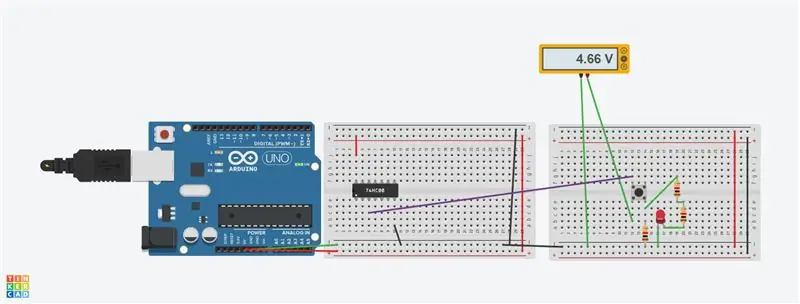
วงจรดิจิตอลโดยทั่วไปใช้ไฟ 5 โวลต์
แรงดันไฟฟ้าดิจิตอลที่มาจาก 5v -2.7 โวลต์ในซีรีย์ TTL (ชิปรวมดิจิทัลชนิดหนึ่ง) ถือว่าสูงและมีค่าเท่ากับ 1
แรงดันไฟฟ้าแบบดิจิตอล 0-0.5 ถือว่าต่ำและมีค่าเป็นศูนย์
ในวงจรนี้ ฉันจะใช้วงจรปุ่มกดราคาไม่แพงอย่างง่ายเพื่อแสดงสถานะเหล่านี้ (สูงหรือต่ำ)
ถ้าแรงดันไฟฟ้าสูงหรือ 1 ไฟ LED จะสว่างขึ้น
หากแรงดันไฟฟ้าต่ำหรือ 0 ไฟ LED จะไม่สว่าง
ขั้นตอนที่ 1: สวิตช์ปุ่มกด
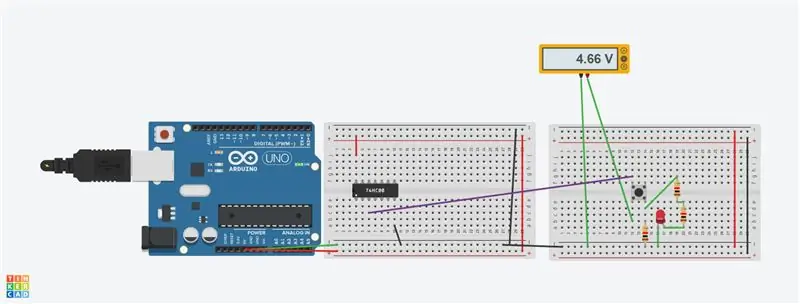
สวิตช์ปุ่มกดเป็นกลไกขนาดเล็กที่ทำให้วงจรสมบูรณ์เมื่อกด ในวงจรนี้เมื่อกดปุ่มและแรงดันบวกถูกจ่ายไฟ LED จะสว่าง
หากกดปุ่มและแรงดันไฟต่ำหรือใกล้ศูนย์ ไฟ LED จะไม่สว่าง
ขั้นตอนที่ 2: ประตู NAND
74HC00 เป็นเกท NAND รูปสี่เหลี่ยม มี 2 อินพุตสำหรับแต่ละเกตและ 1 เอาต์พุตสำหรับแต่ละเกต
ขั้นตอนที่ 3: วัสดุที่ใช้
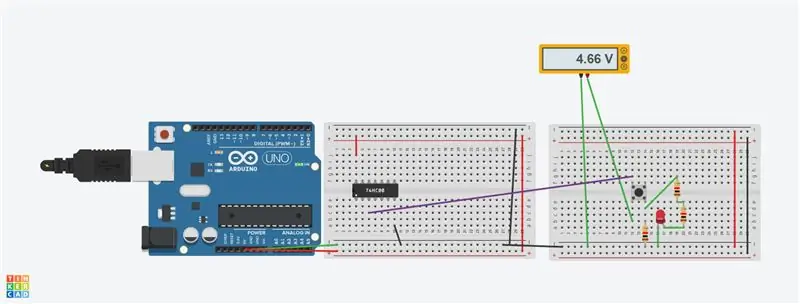
วัสดุที่ใช้ในโครงการนี้คือ
Arduino Uno
สวิตช์ปุ่มกด 1 ตัว
1 74HC00, รูปสี่เหลี่ยม NAND
ตัวต้านทาน 3 1,000 โอห์ม (น้ำตาล ดำ แดง)
1 LED
สายไฟ
ขั้นตอนที่ 4: การใช้งานและการสร้างวงจร
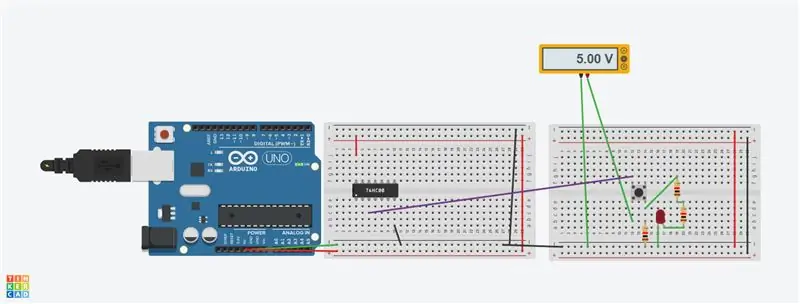
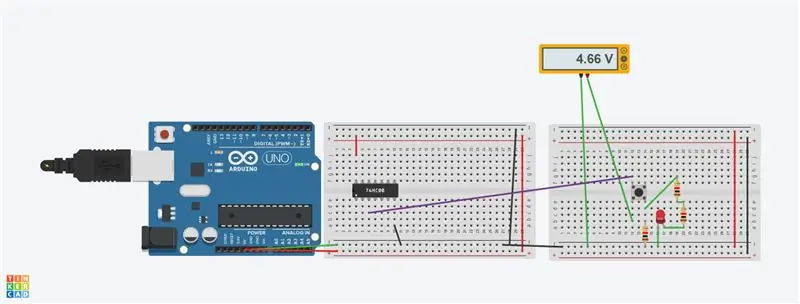
ขั้นแรกให้รวมวงจรเข้าด้วยกัน
วางชิป NAND 74HC ไว้บนบอร์ด
จากนั้นบนกระดานอื่นให้กดปุ่มที่นั่น
ต่อตัวต้านทาน 1000 โอห์มกับกราวด์และปุ่มกด
วางตัวต้านทานอีก 2 ตัว (1000 โอห์ม) และ LED ตามที่แสดงในภาพ
ต่อสายไฟเข้ากับกราวด์และนำแคโทดไปที่ LED
ต่อกราวด์เข้ากับแต่ละบอร์ดด้วยลวด
ต่อ 5 โวลต์ของ Arduino เข้ากับบอร์ดตามที่แสดงในภาพและกราวด์ตามที่แสดงในภาพ
อะไรจะเกิดขึ้น;
ดูตารางประตูลอจิกก่อน
แสดงอินพุตและเอาต์พุตเกต NAND
ถ้าอินพุทเป็นศูนย์เหมือนวงจรนี้
คุณจะไม่มีสายไฟที่จะไปปักหมุด 1 และ 2
เอาต์พุตที่คาดหวังจะเท่ากับ 1 หรือสูง จากนั้นไฟ LED จะสว่างขึ้นเมื่อ
ปุ่มกดถูกกด
หากเป็นเส้นสีม่วง ปุ่มกดจะอยู่ที่ขา 1 เมื่อกดปุ่ม LED จะไม่สว่าง
เพราะแรงดันไฟฟ้าเป็นศูนย์
ด้วยวิธีนี้ โดยใช้ตารางความจริงของประตูลอจิก เราสามารถทำนายได้ว่าผลลัพธ์จะเป็นเช่นไรกับอินพุตบางตัว
ขั้นตอนที่ 5: ประตู NAND พร้อมอินพุต;pin1 เชื่อมต่อกับปุ่มกด
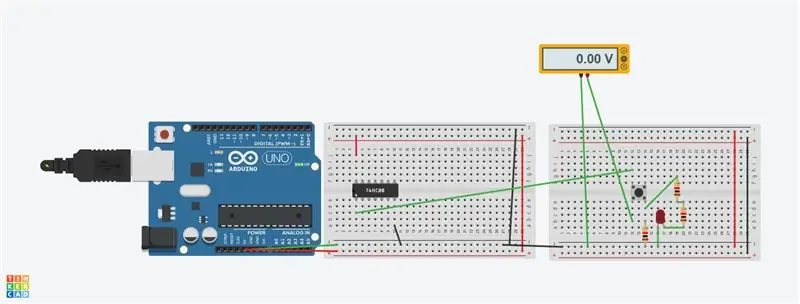
ในภาพนี้ คุณจะเห็นได้ว่าลวดสีม่วงจากปุ่มกดวางอยู่บนพิน 1 (อินพุต) ไปที่เกต NAND
มีแรงดันไฟฟ้าเป็นศูนย์ที่อินพุต เมื่อกดปุ่ม LED จะไม่สว่างเนื่องจากแรงดันไฟฟ้าเป็นศูนย์
ขั้นตอนที่ 6: เกทส์ประเภทอื่นๆ
วงจรง่ายๆ นี้สามารถใช้ในการวิเคราะห์เกทอื่นๆ (AND, OR เป็นต้น)
ถ้าคุณดูที่โต๊ะสำหรับประตู คุณสามารถทำนายผลลัพธ์ได้
ตัวอย่างเช่น หากใช้เกท AND และอินพุตเป็นศูนย์โวลต์ (0) ต่ำและสูง 5 โวลต์ (1)
ผลลัพธ์จะเป็นศูนย์
สามารถวิเคราะห์ชุดประตูที่เชื่อมต่อเข้าด้วยกันโดยใช้ตารางความจริง
ขั้นตอนที่ 7: บทสรุป
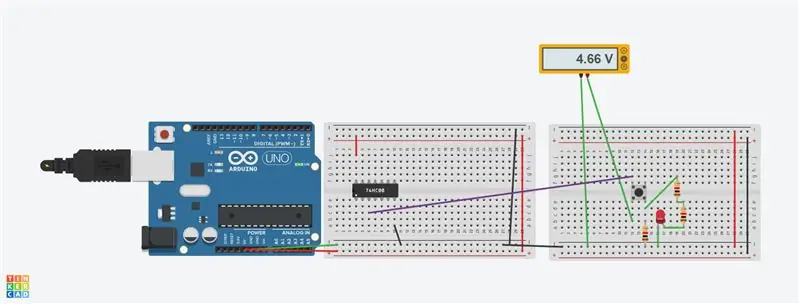
วงจรปุ่มกดอย่างง่ายนี้สามารถใช้เพื่อวัดและวิเคราะห์เกตและวงจรดิจิตอล
จำเป็นต้องรู้ตารางความจริงของประตูเพื่อทำนายผลลัพธ์ สูง (5 โวลต์หรือใกล้เคียง) หรือ
ต่ำ (0 กับศูนย์โวลต์)
วงจรนี้ได้รับการทดสอบบน Arduino และใช้งานได้
ฉันยังใช้มันกับวงจรอื่น ๆ กับ Arduino
แนะนำให้ใช้กับวงจร 5 โวลต์เท่านั้น ค่าไม่สูงกว่านี้
ฉันหวังว่าคำแนะนำนี้จะช่วยให้คุณเข้าใจประตูดิจิทัล วิธีวิเคราะห์และวัดค่า
แรงดันไฟฟ้าที่คาดไว้โดยวงจรปุ่มกด
ขอขอบคุณ
แนะนำ:
การออกแบบเกมในการสะบัดใน 5 ขั้นตอน: 5 ขั้นตอน

การออกแบบเกมในการสะบัดใน 5 ขั้นตอน: การตวัดเป็นวิธีง่ายๆ ในการสร้างเกม โดยเฉพาะอย่างยิ่งเกมปริศนา นิยายภาพ หรือเกมผจญภัย
การตรวจจับใบหน้าบน Raspberry Pi 4B ใน 3 ขั้นตอน: 3 ขั้นตอน

การตรวจจับใบหน้าบน Raspberry Pi 4B ใน 3 ขั้นตอน: ในคำแนะนำนี้ เราจะทำการตรวจจับใบหน้าบน Raspberry Pi 4 ด้วย Shunya O/S โดยใช้ Shunyaface Library Shunyaface เป็นห้องสมุดจดจำใบหน้า/ตรวจจับใบหน้า โปรเจ็กต์นี้มีจุดมุ่งหมายเพื่อให้เกิดความเร็วในการตรวจจับและจดจำได้เร็วที่สุดด้วย
วิธีการติดตั้งปลั๊กอินใน WordPress ใน 3 ขั้นตอน: 3 ขั้นตอน

วิธีการติดตั้งปลั๊กอินใน WordPress ใน 3 ขั้นตอน: ในบทช่วยสอนนี้ ฉันจะแสดงขั้นตอนสำคัญในการติดตั้งปลั๊กอิน WordPress ให้กับเว็บไซต์ของคุณ โดยทั่วไป คุณสามารถติดตั้งปลั๊กอินได้สองวิธี วิธีแรกคือผ่าน ftp หรือผ่าน cpanel แต่ฉันจะไม่แสดงมันเพราะมันสอดคล้องกับ
การลอยแบบอะคูสติกด้วย Arduino Uno ทีละขั้นตอน (8 ขั้นตอน): 8 ขั้นตอน

การลอยแบบอะคูสติกด้วย Arduino Uno ทีละขั้นตอน (8 ขั้นตอน): ตัวแปลงสัญญาณเสียงล้ำเสียง L298N Dc ตัวเมียอะแดปเตอร์จ่ายไฟพร้อมขา DC ตัวผู้ Arduino UNOBreadboardวิธีการทำงาน: ก่อนอื่น คุณอัปโหลดรหัสไปยัง Arduino Uno (เป็นไมโครคอนโทรลเลอร์ที่ติดตั้งดิจิตอล และพอร์ตแอนะล็อกเพื่อแปลงรหัส (C++)
เครื่อง Rube Goldberg 11 ขั้นตอน: 8 ขั้นตอน

เครื่อง 11 Step Rube Goldberg: โครงการนี้เป็นเครื่อง 11 Step Rube Goldberg ซึ่งออกแบบมาเพื่อสร้างงานง่ายๆ ในรูปแบบที่ซับซ้อน งานของโครงการนี้คือการจับสบู่ก้อนหนึ่ง
